-
-
-
-
NetScaler VPX チェックイン/チェックアウトライセンス
-
This content has been machine translated dynamically.
Dieser Inhalt ist eine maschinelle Übersetzung, die dynamisch erstellt wurde. (Haftungsausschluss)
Cet article a été traduit automatiquement de manière dynamique. (Clause de non responsabilité)
Este artículo lo ha traducido una máquina de forma dinámica. (Aviso legal)
此内容已经过机器动态翻译。 放弃
このコンテンツは動的に機械翻訳されています。免責事項
이 콘텐츠는 동적으로 기계 번역되었습니다. 책임 부인
Este texto foi traduzido automaticamente. (Aviso legal)
Questo contenuto è stato tradotto dinamicamente con traduzione automatica.(Esclusione di responsabilità))
This article has been machine translated.
Dieser Artikel wurde maschinell übersetzt. (Haftungsausschluss)
Ce article a été traduit automatiquement. (Clause de non responsabilité)
Este artículo ha sido traducido automáticamente. (Aviso legal)
この記事は機械翻訳されています.免責事項
이 기사는 기계 번역되었습니다.책임 부인
Este artigo foi traduzido automaticamente.(Aviso legal)
这篇文章已经过机器翻译.放弃
Questo articolo è stato tradotto automaticamente.(Esclusione di responsabilità))
Translation failed!
NetScaler VPXおよびBLXライセンスのチェックインとチェックアウト
重要:
ファイルベースのライセンスシステム(手動で管理されるエンタイトルメントとも呼ばれます)は、従来、さまざまなオンプレミスコンポーネントのアクティベーションに使用されてきましたが、2026年4月15日にサポート終了(EOL)となります。License Activation Service (LAS) は、Citrix製品スイート全体での製品アクティベーションのための次世代テクノロジーです。2026年4月15日以降、LASはNetScalerインスタンスをアクティベートおよびライセンス供与する唯一の方法となり、NetScaler Flexedライセンス(CPL/UHMC)、レガシーNetScaler Pooledライセンス、およびNetScaler Fixed term Bandwidthライセンスをサポートします。サポートを継続するには、NetScalerおよびNetScaler Consoleの展開がLAS互換バージョンである必要があります。
LAS互換のNetScaler®の最小要件バージョンは次のとおりです。
NetScaler ADC: 14.1 51.x、13.1 60.x、13.1 37.x (FIPS)
NetScaler SVM: 14.1 51.x、13.1 60.x
NetScaler Console Service: 9月上旬からLASをサポートします。
Pooled vCPU、CICO、perpetualなどの他のすべてのレガシーNetScalerライセンス形式は、LASではサポートされません。アクティブなメンテナンスのないperpetualライセンスを利用しているNetScalerインスタンスは、上記のソフトウェアバージョンにアップグレードするとライセンスが失効します。
LASベースのライセンスは、法律または規制によって禁止されている地域のお客様には提供されない場合があります。
ご質問やご不明な点がございましたら、カスタマーケアにお問い合わせください。Citrixは、これらの要件への不遵守に対して、法律または衡平法に基づきCitrixが有するその他の救済措置に加えて、責任を負うことなくCitrix Maintenanceを制限または停止する場合があります。これらの要件は、法律または規制によって禁止されている場合には適用されません。
NetScaler Application Delivery Management (ADM) からオンデマンドでNetScalerインスタンスにVPXおよびBLXライセンスを割り当てることができます。ADMソフトウェアはライセンスを保存および管理し、スケーラブルで自動化されたライセンスプロビジョニングを提供するライセンスフレームワークを備えています。インスタンスは、プロビジョニング時にNetScaler ADMからライセンスをチェックアウトできます。インスタンスが削除または破棄されると、そのインスタンスはライセンスをNetScaler ADMソフトウェアにチェックインします。
前提条件
次の前提条件が満たされていることを確認してください。
- ソフトウェアバージョン12.0を実行しているNetScaler VPXイメージを使用していること。 例: NSVPX-ESX-12.0-xx.xx_nc.zip
- バージョン12.0を実行しているNetScaler ADMがインストールされていること。 例: MAS-ESX-12.0-xx.xx.zip
注
NetScaler ADMで既存のVPXライセンスを管理するには、ライセンスをNetScaler ADMに再ホストする必要があります。
NetScaler ADMでのライセンスのインストール
注
ライセンスをインストールする前に、ソフトウェアエディションまたは帯域幅を変更した場合は、NetScaler ADM仮想アプライアンスを再起動してください。
NetScaler ADMにライセンスファイルをインストールするには:
-
Webブラウザーで、NetScaler ADMのIPアドレス(例: http://192.168.100.1)を入力します。
-
[ユーザー名] と [パスワード] に、管理者資格情報を入力します。
-
[Infrastructure] > [Pooled Licensing] に移動します。
-
[License Files] セクションで、次のいずれかのオプションを選択します。
-
ローカルコンピューターからライセンスファイルをアップロード - ライセンスファイルがすでにローカルコンピューターにある場合は、NetScaler ADMにアップロードできます。 ライセンスファイルを追加するには、[参照] をクリックして、追加するライセンスファイル(.lic)を選択します。次に、[完了] をクリックします。
-
ライセンスアクセスコードを使用 - Citrixは、購入したライセンスのライセンスアクセスコードをメールで送信します。 ライセンスファイルを追加するには、テキストボックスにライセンスアクセスコードを入力し、[ライセンスの取得] をクリックします。
注
ライセンスをインストールするためにライセンスアクセスコードを使用する前に、インターネットに接続していることを確認してください。
いつでも、[License Settings] ページからNetScaler ADMにライセンスを追加できます。
-
検証
NetScaler ADM GUIで、利用可能なライセンスと割り当て済みのライセンスを表示できます。
ライセンスを表示するには:
-
Webブラウザーで、NetScaler ADMのIPアドレス(例: http://192.168.100.1)を入力します。
-
[ユーザー名] と [パスワード] に、管理者資格情報を入力します。
-
[Configuration] タブで、[Infrastructure] > [Pooled Licensing] > [VPX Licenses] に移動します。

-
[Available Licenses] セクションのテーブルで、割り当て済みのライセンスを表示できます。
NetScaler GUIを使用してADCインスタンスにVPXおよびBLXライセンスを割り当てる
-
Webブラウザーで、NetScalerインスタンスのIPアドレス(例: http://192.168.100.1)を入力します。
-
[ユーザー名] および [パスワード] フィールドに、管理者資格情報を入力します。
-
[Configuration] タブで、[Settings] > [Licenses] > [Manage Licenses] に移動し、[Add New License] をクリックして、[Use Remote Licensing] > [CICO Licensing] を選択します。
-
[Server Name/IP Address] フィールドに、ライセンスサーバーの詳細を入力します。
-
上記の画面の [Username] および [Password] フィールドに、NetScaler ADMの資格情報を入力し、[Continue] をクリックします。
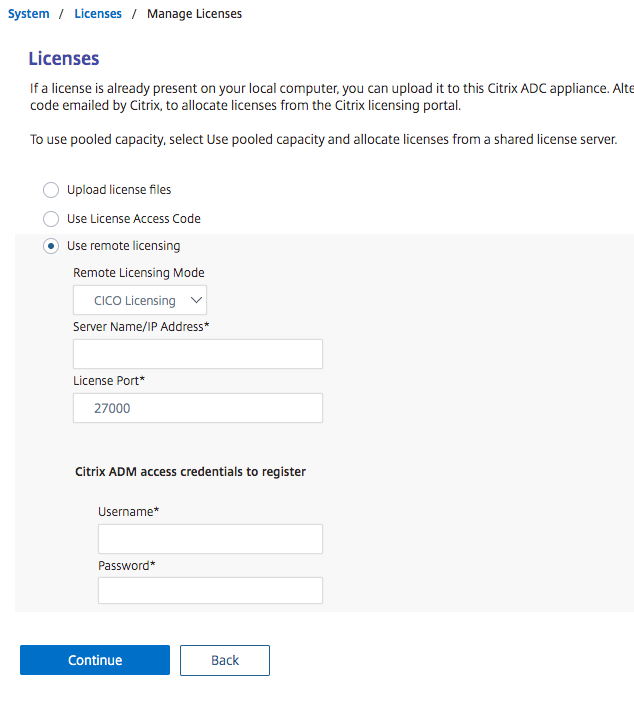
-
必要な帯域幅を持つライセンスエディションを選択し、[Get Licenses] をクリックします。
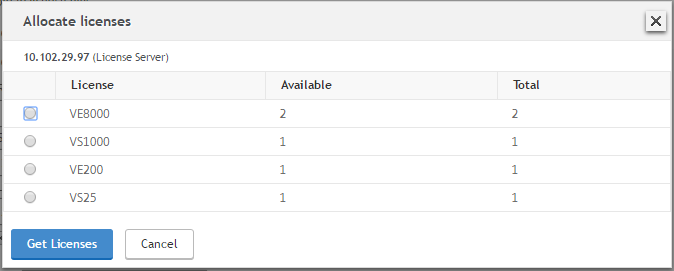
-
[Reboot] をクリックすると、NetScalerインスタンスが再起動します。
-
[System] > [Licenses] > [Manage Licenses] に移動し、[Change allocation] または [Release allocation] を選択することで、ライセンスの割り当てを変更または解放できます。
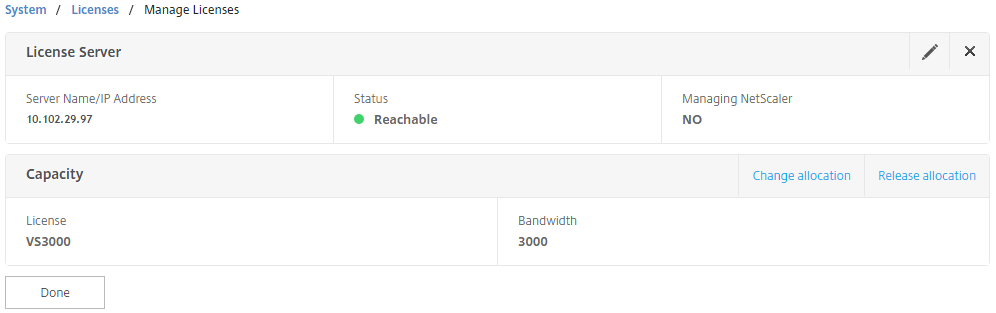
-
[Change allocation] をクリックすると、ライセンスサーバーで利用可能なライセンスを示すポップアップウィンドウが表示されます。必要なライセンスを選択し、[Get Licenses] をクリックします。

NetScaler CLIを使用してADCインスタンスにVPXおよびBLXライセンスを割り当てる
-
SSHクライアントで、NetScalerインスタンスのIPアドレスを入力し、管理者資格情報を使用してログオンします。
-
ライセンスサーバーを追加するには、次のコマンドを入力します。
add ns licenseserver (<licenseServerIP> | <serverName>) [-port <port number >] <!--NeedCopy-->
-
ライセンスサーバーで利用可能なライセンスを表示するには、次のコマンドを入力します。
sh licenseserverpool <!--NeedCopy-->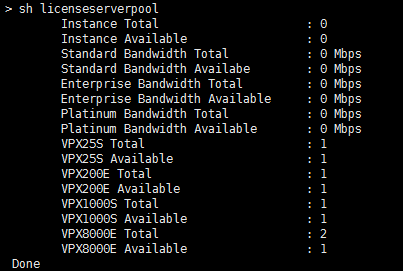
-
NetScalerアプライアンスにライセンスを割り当てるには、次のコマンドを入力します。
set capacity –platform V\[S/E/P\]\[Bandwidth\] <!--NeedCopy-->
APIを使用してADCインスタンスにVPXおよびBLXライセンスを割り当てる
WebブラウザーまたはAPIクライアントで、管理者資格情報を使用してNetScalerインスタンスにログオンします。
ライセンスサーバーを追加するには:
-
リクエストタイプを [Post] に設定します。
-
パスを /nitro/v1/config/nslicensingserver に設定します。
-
ペイロードを次のように設定します。
content-type: application/x-www-form-urlencoded\\r\\n \\r\\n object= {“params”;{warning”:”yes”},”nslicensing server”;{servername”:”\<NetScaler ADM IP\>”, “port”:”27000”}}\\r\\n <!--NeedCopy-->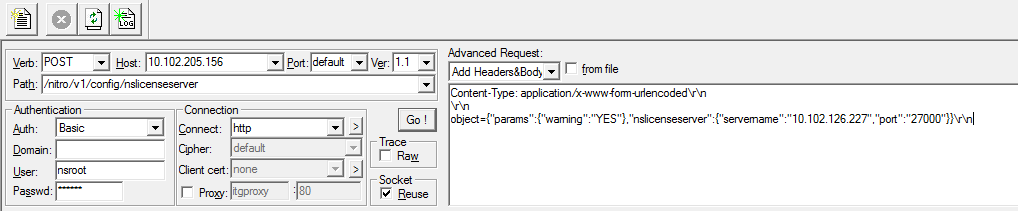
NetScaler ADMがリクエストに応答します。次のサンプル応答は成功を示しています。
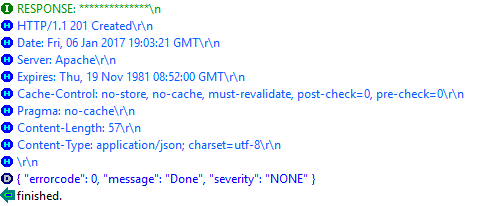
ライセンスサーバーで利用可能なライセンスを表示するには:
-
リクエストタイプを [Get] に設定します。
-
パスを /nitro/v1/config/nslicenseserverpool に設定します。
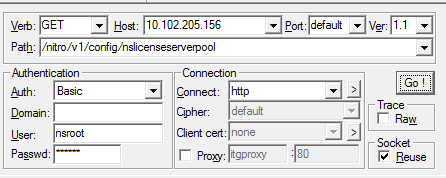
NetScaler ADMがリクエストに応答します。次のサンプル応答は成功と、ライセンスサーバーで利用可能なライセンスのリストを示しています。
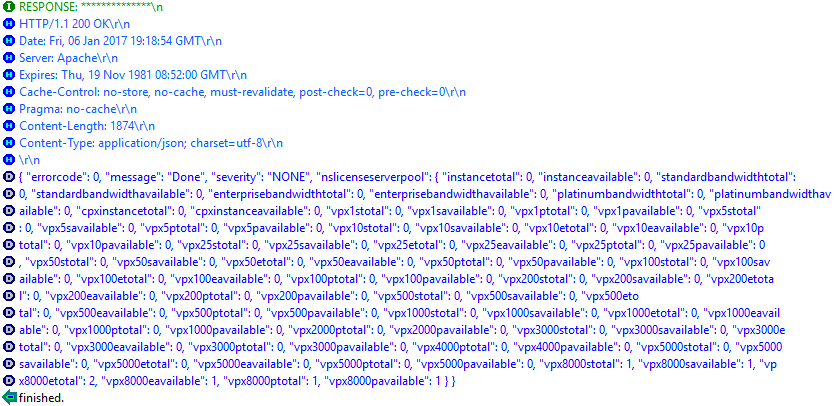
NetScalerアプライアンスにライセンスを割り当てるには:
-
リクエストタイプを [Post] に設定します。
-
パスを /nitro/v1/config/nscapacity に設定します。
-
ペイロードを次のように設定します。
content-type: application/x-www-form-urlencoded\\r\\n \\r\\n {“nscapacity:{“platform”:”VE8000”}}\\r\\n <!--NeedCopy-->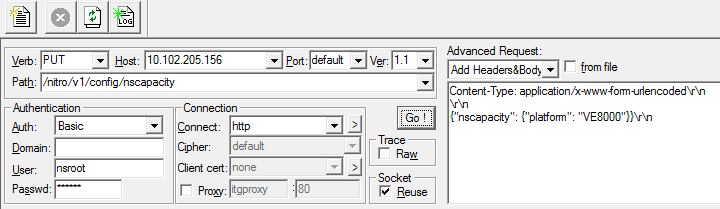
NetScaler ADMがリクエストに応答します。次のサンプル応答は成功を示しています。
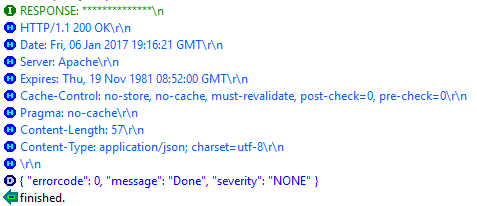
ライセンスサーバーのIPアドレスの更新
インスタンスに割り当てられたライセンス帯域幅やデータ損失に影響を与えることなく、VPXおよびBLXインスタンスのライセンスサーバーIPアドレスを更新できます。
CLIを使用した更新: CLIを使用してライセンスサーバーのIPアドレスを更新するには、インスタンスで次のコマンドを入力します。
add licenseserver <licensing server IP address> -forceUpdateIP
このコマンドは新しいサーバーに接続し、以前のライセンスサーバーに関連付けられていたリソースを解放します。
GUIを使用した更新: GUIを使用してライセンスサーバーのIPアドレスを更新するには、[System] > [Licenses] > [Manage Licenses] に移動し、[Add New License] をクリックします。詳細については、「NetScaler GUIを使用してADCインスタンスにVPXおよびBLXライセンスを割り当てる」を参照してください。
NetScaler VPXおよびBLXチェックイン/チェックアウトライセンスの有効期限チェックの構成
NetScaler VPXおよびBLXライセンスの有効期限しきい値を構成できるようになりました。しきい値を設定することで、ライセンスの有効期限が近づくと、NetScaler ADMはメールまたはSMSで通知を送信します。ライセンスがNetScaler ADMで期限切れになった場合も、SNMPトラップと通知が送信されます。
ライセンスの有効期限通知が送信されるとイベントが生成され、このイベントはNetScaler ADMで表示できます。
ライセンスの有効期限チェックを構成するには:
-
[Infrastructure] > [Pooled Licensing] に移動します。
-
[License Settings] ページの [License Expiry Information] セクションで、有効期限が近づいているライセンスの詳細を確認できます。
-
[Feature]: 有効期限が近づいているライセンスの種類。
-
[Count]: 影響を受ける仮想サーバーまたはインスタンスの数。
-
[Days to expiry]: ライセンスの有効期限までの日数。
-
-
[Notification Settings] セクションで、[Edit] アイコンをクリックし、アラートしきい値を指定します。管理者に通知するために使用されるプールされたライセンス容量の割合を設定できます。
-
適切なチェックボックスを選択して、送信する通知の種類を選択します。通知の種類は次のとおりです。
-
[Email Profile]: メールサーバーとプロファイルの詳細を指定します。ライセンスの有効期限が近づくと、メールがトリガーされます。
-
[SMS Profile]: ショートメッセージサービス(SMS)サーバーとプロファイルの詳細を指定します。ライセンスの有効期限が近づくと、SMSメッセージがトリガーされます。
-
-
次に、ライセンスの有効期限までの日数で、いつ通知を送信するかを指定します。
-
[保存] をクリックします。
共有
共有
This Preview product documentation is Cloud Software Group Confidential.
You agree to hold this documentation confidential pursuant to the terms of your Cloud Software Group Beta/Tech Preview Agreement.
The development, release and timing of any features or functionality described in the Preview documentation remains at our sole discretion and are subject to change without notice or consultation.
The documentation is for informational purposes only and is not a commitment, promise or legal obligation to deliver any material, code or functionality and should not be relied upon in making Cloud Software Group product purchase decisions.
If you do not agree, select I DO NOT AGREE to exit.